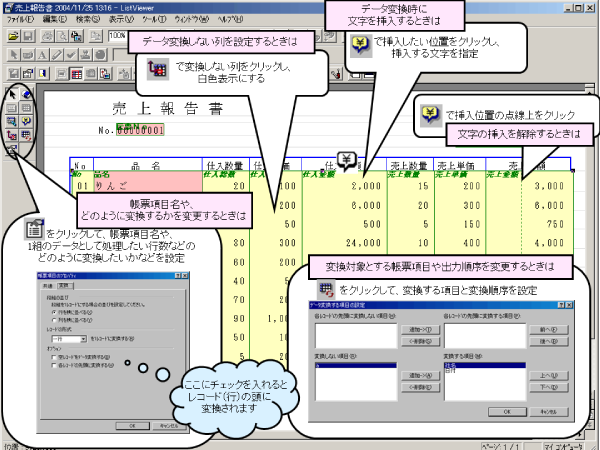
帳票項目の設定をさらに詳細に行うことにより、変換されたファイルがより使いやすくなったり、複雑な帳票の検索を簡単に行うことができたりします。
[参照] 複数行で一組のデータを変換したり、表の一部だけ変換したい場合は、これらの細かい設定を行ってください。より具体的な設定例は、“設計・運用ガイド 付録D パターン別検索とデータ変換の設定(サンプル集)”の説明を参照してください。
項目ツールバーの[データ変換する文字の挿入]ボタンをクリックし、挿入したい位置をクリックします。
挿入する文字を入力し、[OK]ボタンをクリックします。(挿入位置に点線が表示されます。)
項目ツールバーの[データ変換する文字の挿入]ボタンをクリックし、挿入位置の点線をクリックします。
項目ツールバーの[データ変換する列の選択]ボタンをクリックし、データ変換の対象としない列をクリックします。(文字型または数値型の色で表示されていた列が、白色に変わります。)
項目ツールバーの[データ変換する項目の設定]ボタンをクリックし、変換する項目と変換順序に関する各種情報を設定し、[OK]ボタンをクリックします。
帳票項目をクリックしてから、項目ツールバーの[帳票項目のプロパティ]ボタンをクリックします。
[共通]タブに、帳票項目名や、段組の行数などの情報を設定します。
[変換]タブに、どのように変換したいかの情報を設定し、[OK]ボタンをクリックします。